4. 检测内存 (Testing RAM)
内存故障是导致主板无法启动的常见原因之一。可以通过以下步骤检测内存。
4.1 重新插拔内存条 (Reseat RAM Modules)
关闭计算机,拔掉电源,重新插拔内存条。确保它们插入到位。
4.2 使用内存测试工具 (Use Memory Testing Tools)
可以使用如MemTest86等工具进行内存测试。将其写入USB驱动器,启动计算机并运行测试。
5. 检测显卡(Testing the Graphics Card)
显卡问题也可能导致主板无法正常启动。以下是检测显卡的方法。
5.1 重新插拔显卡 (Reseat the Graphics Card)
和内存一样,关闭计算机,拔掉电源,重新插拔显卡,确保其插入到位。
5.2 使用其他显卡 (Use Another Graphics Card)
如果有备用显卡,可以将其安装到主板上,检查是否能够正常启动。
6. 检测其他硬件 (Testing Other Hardware)
除了内存和显卡,其他硬件也可能导致主板故障。
6.1 检查硬盘 (Check Hard Drive)
确保硬盘连接正常,可以尝试更换数据线或使用其他硬盘进行测试。
6.2 检查外设 (Check Peripherals)
有时候,外设(如键盘、鼠标、USB设备等)也可能导致启动问题。尝试断开所有外设,只保留必要的设备进行测试。
7. 清除CMOS (Clearing CMOS)
CMOS存储了主板的BIOS设置,有时这些设置可能会导致启动问题。清除CMOS可以恢复到默认设置。
7.1 找到CMOS跳线 (Locate the CMOS Jumper)
查阅主板手册,找到CMOS跳线的位置。
7.2 清除CMOS (Clear CMOS)
按照手册上的说明,短接CMOS跳线,然后再恢复原状。也可以拔掉主板上的CMOS电池,等待几分钟后再重新安装。
8. 更新BIOS (Updating BIOS)
有时,BIOS版本过旧也会导致兼容性问题。可以尝试更新BIOS来解决问题。
8.1 下载最新BIOS (Download Latest BIOS)
访问主板制造商的官方网站,下载适合您主板型号的最新BIOS版本。
8.2 更新BIOS (Update BIOS)
根据制造商的说明,使用USB驱动器或其他方式更新BIOS。请注意,更新BIOS有风险,操作不当可能导致主板无法启动。
9. 使用主板测试卡 (Using a Motherboard POST Tester)
主板测试卡是一种专业工具,可以帮助快速诊断主板故障。
9.1 连接测试卡 (Connect the POST Tester)
将测试卡插入主板的PCI或PCIe插槽,连接电源并开机。
9.2 读取故障代码 (Read Fault Codes)
观察测试卡上的LED显示,故障代码可以帮助确定主板故障的具体原因。
10. 寻求专业帮助 (Seeking Professional Help)
如果经过以上步骤仍然无法确定问题,建议寻求专业技术人员的帮助。专业人员可以使用更高级的工具和技术进行深入检测。
10.1 选择合适的维修服务 (Choose the Right Repair Service)
选择信誉良好的维修服务,确保他们能够提供准确的故障诊断和维修服务。
10.2 了解保修政策 (Understand Warranty Policies)
如果主板仍在保修期内,联系制造商进行保修服务可能是最佳选择。
结论 (Conclusion)
检测主板是一项复杂的任务,但通过以上步骤,可以有效地识别和解决大部分主板故障。定期检查和维护计算机硬件,有助于延长使用寿命,确保系统的稳定性和可靠性。如果您对检测过程感到不确定,建议寻求专业帮助,以避免进一步的损坏。内容摘自:http://js315.com.cn/cyzx/207237.html返回搜狐,查看更多